- 初学者ppt制作教程:三分钟教程(76):表格之美你能看出哪里有隐藏的表格吗?
- ppt图表坐标轴数值调整:公司构成PPT组织结构图模板下载
- ppt图表坐标轴颜色修改:营销组合——百分比堆积条形图PPT模板下载
- ppt图表制作 组合图表:树状并列组合关系幻灯片图表模板下载
下面的是PPT教程网给你带来的相关内容:
ppt做出滚动播放的效果:ppt照片滚动播放怎么做?
我们在ppt中制作完幻灯片以后,根据工作要求,需要实现滚动播放效果,这样就省去了人工用鼠标一张一张点击图片的繁琐,那么在ppt一个页面中,如何实现照片滚动播放效果呢?如果想知道答案的朋友,可以看一下下面的ppt照片滚动播放怎么做的教程,希望对大家有所帮助。
操作步骤如下:
1、图片进行组合
首先打开需要编辑的PPT幻灯片,图片排成一排进行组合。
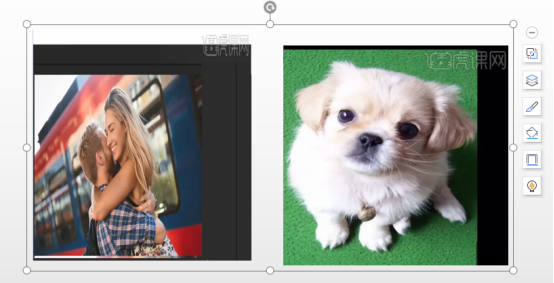
2、打开动画ppt做出滚动播放的效果,选择飞入
然后点击打开“动画”,选择“飞入”效果。


3、在动画窗格中选择效果选项
然后点击动画窗格中的动画效果,选择打开“效果选项”。
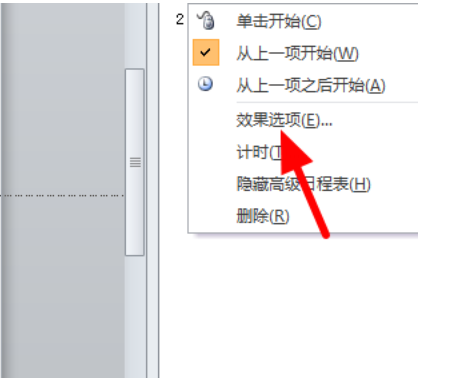
4、选择方向
然后在弹出来的窗口中点击打开“方向”,选择想要的方向。


5、在期间中选择非常慢5秒
打开计时中的“期间”,选择“非常慢“5秒””。
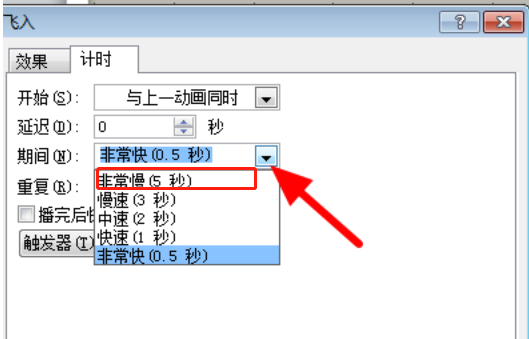
6、在重复选项里选择直到幻灯片末尾
然后点击打开“重复”,选择“直到幻灯片末尾”,回车确定即可。
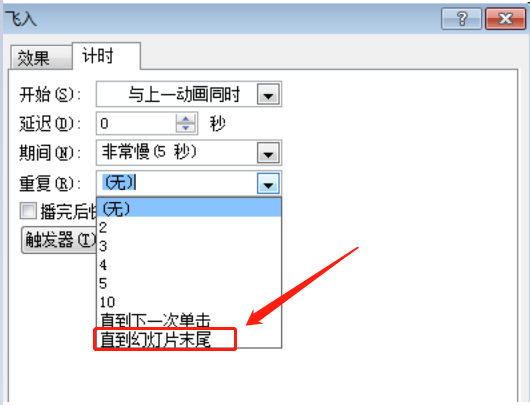
以上小编为大家分享的ppt照片滚动播放怎么做的教程,大家都看明白了吧,我们在工作中经常会用到ppt,制作一个优秀的ppt幻灯片也是我们所希望的ppt做出滚动播放的效果:ppt照片滚动播放怎么做?,今天小编分享的教程,就为大家介绍了其中的一个功能,大家可以学习一下,在下次做幻灯片时,希望大家能够利用到这个技能,只有在不断实践和反复操作中才能真正掌握一门技能。
本篇文章使用以下硬件型号:联想小新Air15;系统版本:win10;软件版本:PPT(2016)。
感谢你支持pptjcw.com网,我们将努力持续给你带路更多优秀实用教程!
上一篇:英文ppt怎么翻译成中文:PPT文档英文怎么翻译成中文? 教你三种PPT文档翻译方法 下一篇:ppt英文字体:我心目中最佳的9款英文字体,最后一个看着就贵!
郑重声明:本文版权归原作者所有,转载文章仅为传播更多信息之目的,如作者信息标记有误,请第一时间联系我们修改或删除,多谢。

